User Guide - Windows 8
Table Of Contents
- Introduzione
- Informazioni sul computer
- Connessione alla rete
- Spostamento con la tastiera, movimenti tattili e dispositivi di puntamento
- Uso dei dispositivi di puntamento
- Utilizzo della tastiera
- Applicazioni e supporti multimediali
- Risparmio di energia
- Arresto del computer
- Impostazione delle opzioni di risparmio energia
- Utilizzo delle modalità di risparmio energia
- Utilizzo dell'alimentazione a batteria
- Ulteriori informazioni sulla batteria
- Visualizzazione della carica residua della batteria
- Ottimizzazione dell'autonomia della batteria
- Gestione dei livelli di batteria in esaurimento
- Inserimento o rimozione della batteria
- Risparmio della batteria
- Conservazione di una batteria sostituibile dall'utente
- Smaltimento di una batteria sostituibile dall'utente
- Sostituzione di una batteria sostituibile dall'utente
- Utilizzo dell'alimentazione CA esterna
- Schede e dispositivi esterni
- Unità
- Protezione
- Manutenzione
- Backup e ripristino
- Backup delle informazioni
- Esecuzione di un ripristino del sistema
- Utilizzo degli strumenti di ripristino di Windows
- Utilizzo degli strumenti di ripristino f11
- Utilizzo di un DVD Windows 8 operating system (Sistema operativo Windows 8, da acquistare separatame ...
- Uso di Aggiorna di Windows per un ripristino semplice e rapido
- Rimuovere tutto e reinstallare Windows
- Utilizzo di HP Software Setup
- Computer Setup (BIOS) e Advanced System Diagnostics (Diagnostica di sistema avanzata)
- Assistenza
- Specifiche tecniche
- Trasporto del computer
- Risoluzione dei problemi
- Scarica elettrostatica
- Indice analitico
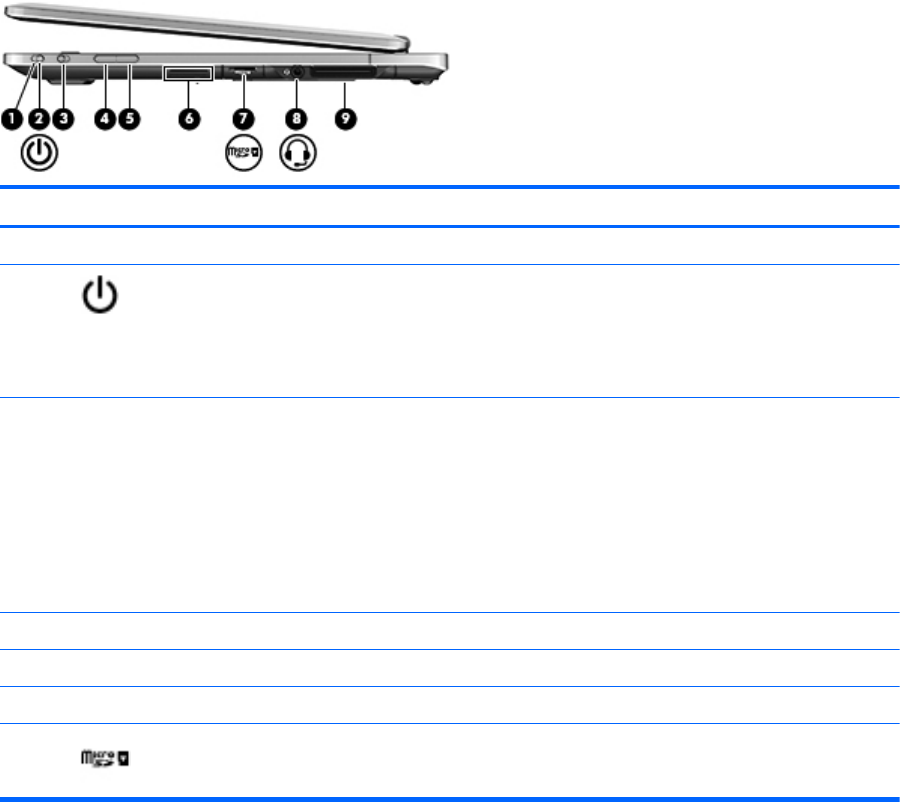
Destra
Componente Descrizione
(1) Pulsante di alimentazione Consente di attivare o di disattivare il computer.
(2)
Spia di alimentazione
●
Accesa: il computer è acceso.
● Lampeggiante: il computer è in modalità di
sospensione.
●
Spenta: il computer è spento.
(3) Pulsante blocco rotazione Blocca l'orientamento dello schermo in modalità
orizzontale o verticale.
NOTA: Quando si passa dalla configurazione
notebook a quella tablet e viceversa, lo schermo
del computer passa automaticamente alla
visualizzazione verticale o orizzontale. Per
bloccare l'orientamento corrente dello schermo,
far scorrere il pulsante di orientamento dello
schermo.
(4) Pulsante del volume Riduce il volume.
(5) Pulsante del volume Aumenta il volume.
(6) Altoparlante Produce il suono.
(7)
Lettore di schede di memoria Supporta una scheda di memoria micro SD High
Capacity (SDHC) o una scheda SIM micro.
Destra 7










